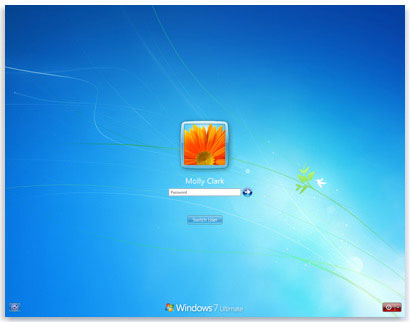Bạn muốn bảo vệ máy tính an toàn, bạn không muốn ai truy cập vào máy tính của mình. Bạn đã biết cách đặt mật khẩu cho máy tính chưa. Đối với các bạn thuộc công nghệ thông tin thì việc đặt mật khẩu cho máy tính là vô cùng đơn giản. Vậy còn các bạn khác thì sao ? Hôm nay mình xin hướng dẫn chi tiết cho các bạn cách đặt mật khẩu cho máy tính đơn giản và dễ hiểu nhất nhé
Đặt mật khẩu cho máy tính
Việc đặt mật khẩu cho máy tính rất đơn giản chỉ với những thao tác đơn giản là bạn có thể đặt được mật khẩu cho máy tính của mình. Vậy đặt như thế nào? Bạn chỉ cần làm theo những được dưới đây là xong . Mình xin hướng dẫn với máy tính đang sử dụng hệ điều hành win 7. Còn lại các hệ điều hành khác bạn làm tương tự nhé
Bước 1: Bạn chọn Start -> Control Panel

Bước 2: Chọn User Accounts and Family Safety

Bước 3: Tiếp tục chọn User Accounts

Bước 4: Sau đó bạn chọn Create a password for your account

Bước 5: Bạn điền đầy đủ thông tin vào đó bao gồm mật khẩu bạn muốn đặt và nhập lại mật khẩu. Cuối bạn chọn Create password. Làm xong hết bạn Reset lại máy là bắt nhập mật khẩu.

Trên đó là toàn bộ cách đặt mật khẩu cho máy tính. Mời bạn đọc tham khảo và làm theo hướng dẫn là bạn có thể bảo đảm an toàn cho máy tính của bạn mà không sợ người khác sử dụng máy tính của bạn.
Chúc bạn thành công